APPLE iBook Dual USB 2001 User Manual
Dopo avere installato iBook, seguito le istruzioni a video per collegarsi a Internet, cos’altro rimane da
fare? Questo manuale offre altre informazioni per meglio utilizzare iBook:
2 Caratteristiche di iBook
4 Nozioni di base
6 Internet e posta elettronica
14 Software musicale e video
20 Produttività
22 Informazioni e risoluzione dei problemi
28 Installazione della memoria e della Scheda AirPort
32Disposizione delle attrezzature e informazioni sulla sicurezza
1

Quali sono le caratteristiche di iBook
Questo computer viene fornito con le seguenti funzionalità integrate:
Rete e Internet wireless AirPort opzionali
AirPort opzionali
Utilizzando la Scheda Airport opzionale, è possibile collegarsi a Internet, utilizzare la posta elettronica, condividere documenti e giocare in rete senza cavi.
Controlli di volume e luminosità
luminosità
Consentono di regolare il volume e la luminosità dello schermo dalla tastiera.
Due altoparlanti stereo interni
interni
Permettono di ascoltare musica e l’audio di filmati e giochi.
 Microfono incorporato
Microfono incorporato
Consente di registrare suoni o controllare il computer con comandi vocali.
Tasti funzione programmabili
I tasti funzione della tastiera possono essere impostati per aprire il browser web, l’applicazione di posta
elettronica o altre applicazioni o documenti automaticamente.
Unità disco ottico
Consente di installare e utilizzare applicazioni, ascoltare CD musicali e, se si dispone dell’unità DVD o DVD/CD-RW o dell’unità CD-RW, permette di riprodurre video DVD o di creare i propri CD. Per aprire l’unità premere il tasto di espulsione ( ) sulla tastiera.
) sulla tastiera.
 Indicatore batteria
Indicatore batteria
(sotto)
Premendo il pulsante sulla batteria si accendono da una a quattro luci per indicare il livello di carica della batteria.
2

 FireWire
FireWire
Permette di collegare una videocamera digitale e utilizzarla per creare filmati su video. Consente inoltre di collegare dischi rigidi, stampanti e altre unità FireWire.
 Ethernet
Ethernet
Permette di condividere documenti con altri computer o accedere alla rete.
 Modem
Modem
Consente di collegarsi a Internet, navigare sul Web e inviare e ricevere posta elettronica.
 Slot di sicurezza
Slot di sicurezza Kensington
Kensington
Consente di prevenire il furto del computer con un cavo di sicurezza.
 USB
USB
Permette di collegare stampanti, unità Zip, dischi rigidi, videocamere digitali,
joystick e altro ancora.



 Porta RGB
Porta RGB
Consente di collegare un monitor esterno mediante l’adattatore Apple RGB Display (incluso).
® Pulsante di
 alimentazione
alimentazione
Permette di accendere, spegnere e mettere in stato di Stop il computer.
 Pulsante Reset
Pulsante Reset
In caso di problemi, consente di riavviare il computer.

 Porta audio/video
Porta audio/video
Permette di collegare le cuffie o gli altoparlanti esterni. Lo schermo di iBook può essere duplicato sul televisore o sul proiettore video.
 Spia luminosa stato di Stop
Spia luminosa stato di Stop
Se si accende e si spegne, significa che il computer è in stato di Stop.
3
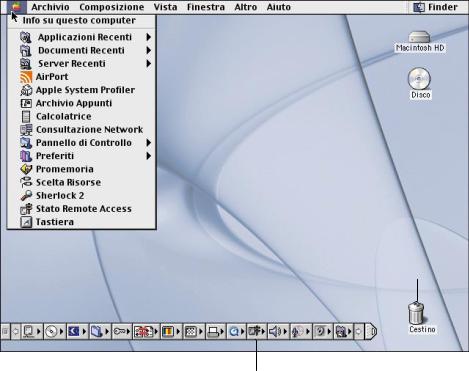
Nozioni di base
La scrivania di Macintosh è il punto di partenza di tutte le attività del computer.
Menu Apple

Usare questo menu per selezionare le applicazioni e gli strumenti utilizzati con maggiore frequenza. Per visualizzare questo menu, fare clic sull’icona della mela (K) nella barra dei menu.
Striscia di Controllo

Consente un facile accesso alle impostazioni più utilizzate.
Remote Access
Usare questo modulo della Striscia di Controllo per collegarsi/scollegarsi a Internet.

 Menu applicazioni
Menu applicazioni
Usare questo menu per spostarsi tra le applicazioni.

 Disco
Disco
Appare quando un disco CD o DVD è inserito nell’unità. Fare doppio clic sulla sua icona per visualizzarne il contenuto. Per espellere il disco premere il tasto di espulsione ( ) sulla tastiera.
) sulla tastiera.

 Cestino
Cestino
Trascinare sul Cestino gli elementi da eliminare. Per vuotare il Cestino scegliere “Vuota il Cestino” dal menu “Altro”.
. Per informazioni rapide sull’uso del mouse e delle funzionalità della scrivania, scegliere “Mac Tutorial” dal menu “Aiuto”.
4
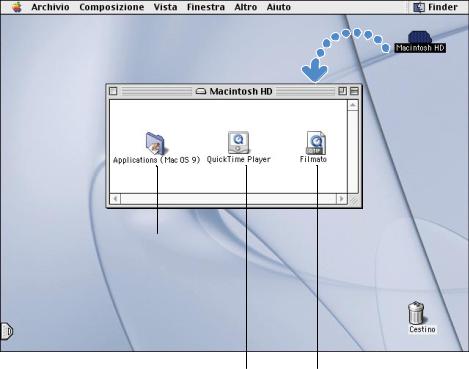
Pulsante di chiusura

Fare clic qui per chiudere la finestra.
Cartella

Le cartelle permettono di organizzare i documenti e le applicazioni. Fare doppio clic sulla cartella per aprirla.
Applicazione
Programma software (per esempio, un gioco o un’applicazione di elaborazione testi) che si utilizza con il computer. Fare doppio clic sulla sua icona per aprirla.

 Disco rigido
Disco rigido
Tutti i documenti e le applicazioni sono archiviati al suo interno. Fare doppio clic per aprirlo.
 Documento
Documento
Documento creato con le applicazioni (per esempio, una lettera creata con un’applicazione di elaborazione testi). Fare doppio clic sulla sua icona per aprire il documento nell’applicazione utilizzata per crearlo.
5
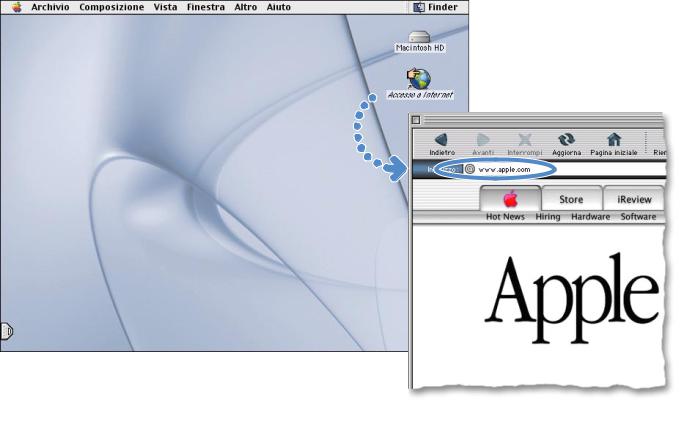
Come accedere alle informazioni su Internet
Se si conosce l’indirizzo Internet, è possibile andarci direttamente.
2Digitare l’indirizzo Internet
e premere il tasto “Ritorno a Capo” sulla tastiera.
1Fare doppio clic su “Accesso a Internet”
per aprire il browser web.
6
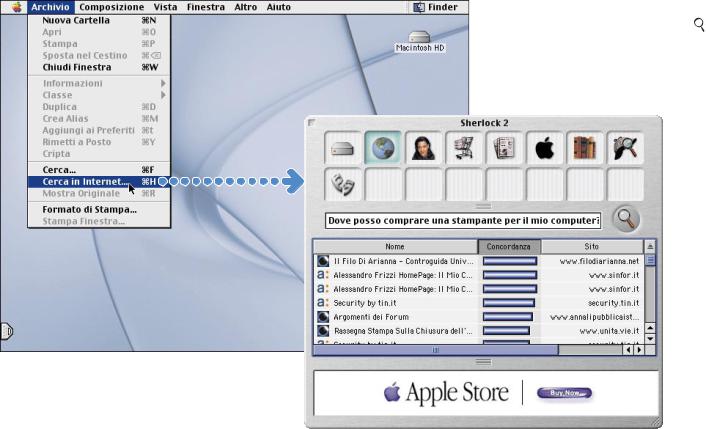
Oppure utilizzare Sherlock 2 per eseguire ricerche su Internet.
2Digitare una parola per la ricerca
e fare clic sul pulsante “Cerca” ( ). Quindi fare doppio clic su un elemento nella lista dei siti.
. Fare clic su altri pulsanti per cercare persone, novità, negozi e altro ancora.
1Scegliere “Cerca in Internet”
dal menu “Archivio”.
7
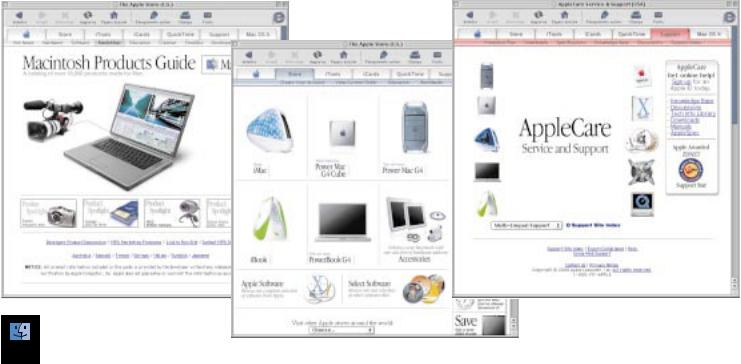
Accedere al Web
In questi siti Apple ci sono informazioni utili per sfruttare al meglio il computer.
www.apple.com/guide
Per scoprire quali sono i prodotti hardware e software disponibili per Mac, visitare questo sito web o cercare il simbolo Mac.
Questo sito offre anche informazioni di supporto per prodotti terze parti.
www.apple.com/store
Visitare questo sito per acquistare gli ultimissimi prodotti hardware, software e gli accessori Apple.
www.apple.com/support
Visitare questo sito per supporto sui prodotti, aggiornamenti software e informazioni tecniche.
. Da questi siti web è possibile collegarsi rapidamente ad altri siti Apple in tutto il mondo.
8
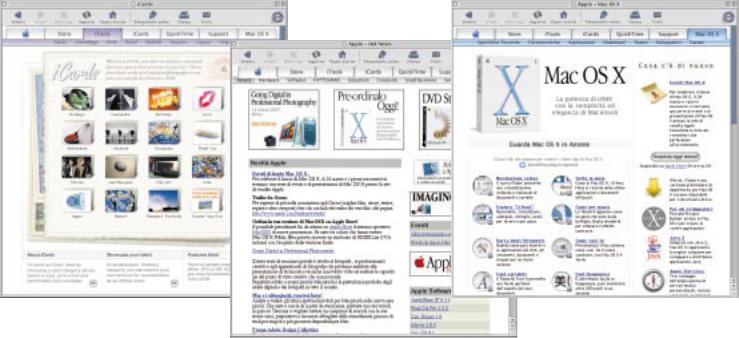
|
|
|
|
|
|
|
|
www.apple.com/it/icards |
|
|
www.apple.com/it/macosx |
Visitare questo sito per spedire cartoline |
|
|
Visitare questo sito per le ultimissime novità su |
elettroniche personalizzate ad amici e parenti. |
|
|
Mac OS X, il sistema operativo più avanzato al |
|
|
||
|
www.apple.com/it/hotnews |
mondo. |
|
|
Visitare questo sito per le ultimissime novità e gli eventi |
|
|
|
Apple, aggiornamenti software per Mac e per QuickTime. |
|
|
9

Che cosa offre iTools
iTools sono i nuovi servizi di Internet creati per gli utenti Mac.
KidSafe
Rende Internet un luogo più sicuro per i ragazzi. Grazie a KidSafe i ragazzi possono accedere a più di 100.000 siti web certificati e approvati; non potranno invece accedere agli altri siti.
iDisk
L’archivio personale di 20 MB sul server Apple su Internet. Permette di condividere foto, filmati e altri documenti su Internet. È possibile acquistare spazio aggiuntivo.
HomePage
Il modo più facile per realizzare il proprio sito web in tre semplici passaggi. Consente di creare un album fotografico, pubblicare un filmato iMovie, o il proprio curriculum e altro ancora. Ora chiunque può pubblicare una pagina su Internet.
Posta elettronica
È possibile avere il proprio indirizzo di posta elettronica Mac.com. È semplice e può essere usato con il programma di posta elettronica preferito.
iCards
Inviare un’elegante iCard per ogni occasione. È possibile scegliere un’immagine già pronta oppure creare una cartolina personalizzata utilizzando foto archiviate su iDisk.
10
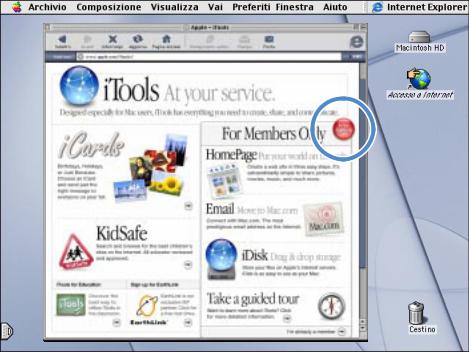
Utilizzare i servizi iTools:
1Andare al seguente indirizzo: www.apple.com/itools
e fare clic sul pulsante “Free Sign Up”.
2Seguire le istruzioni per ottenere un account gratuito.
Per conoscere iTools:
mAndare al sito web www.apple.com/it/itools e fare clic sui pulsanti nella barra dei menu di iTools.
11
